
はじめに
IoTというワードが流行りつつあり、Bluetoothの通信を見てみたいという欲求が出てきたので、Bluetooth通信のプロキシを探してみました。
「btproxy」というツールが良さげ、このキャプチャ技術を応用したら以下の場面などで活用できそう。
- Bluetoothデバイス開発のデバッグ
- Bluetoothデバイスに対してのセキュリティ診断
▼ btproxy のリポジトリ
github.com

本記事では、「RaspberryPi3 (以下ラズパイ)」にbtproxyをインストールし、Macbook Proからスマートフォンへのファイル転送をキャプチャします。
ラズパイのOSは「2016-03-18-raspbian-jessie.img」を使用します。
Raspberry Pi OS – Raspberry Pi
では、早速導入していきましょう。
btproxyをRaspberryPi3に導入
BlueZをインストールする前の下準備
Linux上でBluetoothを扱うには BlueZ をインストールする必要があります。
まずはBlueZをインストールするために必要な依存パッケージをインストールします。
必要パッケージのインストール(※失敗)
pi@raspberrypi:~ $ sudo apt-get -y install libusb-dev libdbus-1-dev libglib2.0-dev libudev-dev libical-dev libreadline-dev (省略) E: Failed to fetch http://mirrordirector.raspbian.org/raspbian/pool/main/s/systemd/libudev-dev_215-17+deb8u3_armhf.deb 404 Not Found [IP: 5.153.225.207 80] E: Unable to fetch some archives, maybe run apt-get update or try with --fix-missing?
ラズパイにOSをインストールしただけでは、パッケージリストが古い状態らしい。
下記のコマンドで解決します。
APTのパッケージリストの更新
pi@raspberrypi:~ $ sudo apt-get update
改めて依存パッケージのインストール
再び必要パッケージのインストール
pi@raspberrypi:~ $ sudo apt-get -y install libusb-dev libdbus-1-dev libglib2.0-dev libudev-dev libical-dev libreadline-dev
今度は成功しました。
BlueZ − インストール
BlueZの最新版は5系ですがbtproxyが動作しなかったので、4系のBlueZを使う。
インストール作業は"/usr/src/"ディレクトリで行う。
pi@raspberrypi:~ $ cd /usr/src/ $ sudo wget http://www.kernel.org/pub/linux/bluetooth/bluez-4.101.tar.xz $ sudo tar xvf bluez-4.101.tar.xz $ cd bluez-4.101/ $ sudo ./configure --disable-systemd $ sudo make $ sudo make install
btproxy − インストール
btproxy はGitHub上で管理されており、インストールを非常に簡単に行えるようになっています。
pi@raspberrypi:/usr/src $ sudo apt-get -y install python2.7-dev $ sudo git clone https://github.com/conorpp/btproxy.git $ cd btproxy $ sudo python setup.py install
btproxyを使う
動作確認
ヘルプが表示されれば正常にインストールされています。
pi@raspberrypi:~ $ sudo btproxy
usage: btproxy [-h] [-a SET_ADDRESS] [-n] [-c] [-i INTERFACE] [-s SCRIPT] [-l]
[-1 MASTER_NAME] [-2 SLAVE_NAME] [-C] [-v] [-z] [-q]
[addr_master] [addr_slave]
Bluetooth MiTM Proxy. For analyzing bluetooth connections actively.
positional arguments:
addr_master Bluetooth address of target master device
addr_slave Bluetooth address of target slave device
optional arguments:
-h, --help show this help message and exit
-a SET_ADDRESS, --set-address SET_ADDRESS
Address to set for Bluetooth adaptor (requires -i)
(省略)
-q, --inquire-again Inquire the services again, don't reuse saved
settings.
通信のキャプチャ
まずはBluetooth機器のMACアドレスをスキャンします。
MacとスマートフォンのBluetooth機能をONに設定しておきます。
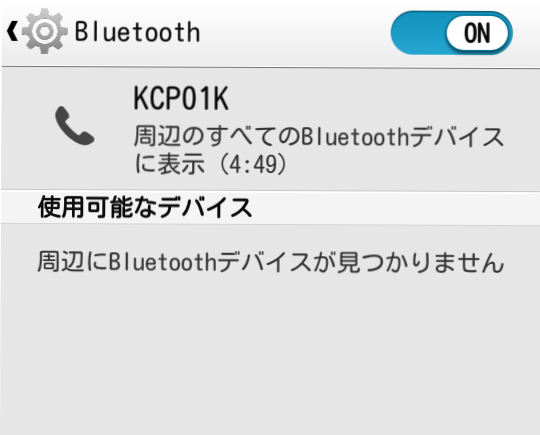
まずは、通信を行う同士のデバイスのMACアドレスを取得します。
下記のコマンドの流れで、周囲にあるBluetooth機器のMACアドレスをスキャンします。
pi@raspberrypi:~ $ bluetoothctl [NEW] Controller B8:27:EB:0A:55:1C raspberrypi [default] [bluetooth]# scan on Discovery started [CHG] Controller B8:27:EB:0A:55:1C Discovering: yes [NEW] Device 6C:76:60:8A:23:21 KCP01K [NEW] Device B8:E8:56:2E:23:37 XXXXXX の MacBook Pro [bluetooth]# quit // 終了
2つのBluetooth機器のMACアドレスを取得できたので、2つのデバイスを中継する『btproxy』を起動させます。
$ btproxy <マスターデバイスのMACアドレス> <スレーブデバイスのMACアドレス>
pi@raspberrypi:/usr/src/btproxy $ sudo btproxy B8:E8:56:2E:23:37 6C:76:60:8A:23:21 Running proxy on master B8:E8:56:2E:23:37 and slave 6C:76:60:8A:23:21 Using shared adapter Slave adapter: hci0 Master adapter: hci0 Looking up info on slave (6C:76:60:8A:23:21) Looking up info on master (B8:E8:56:2E:23:37) Spoofing master name as KCP01K_btproxy paired Spoofing master name as KCP01K_btproxy Proxy listening for connections for "None" Proxy listening for connections for "Headset Gateway" Proxy listening for connections for "Handsfree Gateway" Proxy listening for connections for "AV Remote Control Target" Proxy listening for connections for "Advanced Audio" Proxy listening for connections for "Android Network Access Point" Proxy listening for connections for "MAP SMS/MMS" Proxy listening for connections for "MAP EMAIL" Proxy listening for connections for "OBEX Phonebook Access Server" Proxy listening for connections for "OBEX Object Push" Attempting connections with 10 services on slave Now you're free to connect to "KCP01K_btproxy" from master device. Connected to service "OBEX Object Push"
ペアリングの確認ダイアログが表示されるので許可します。
・ノートPC側
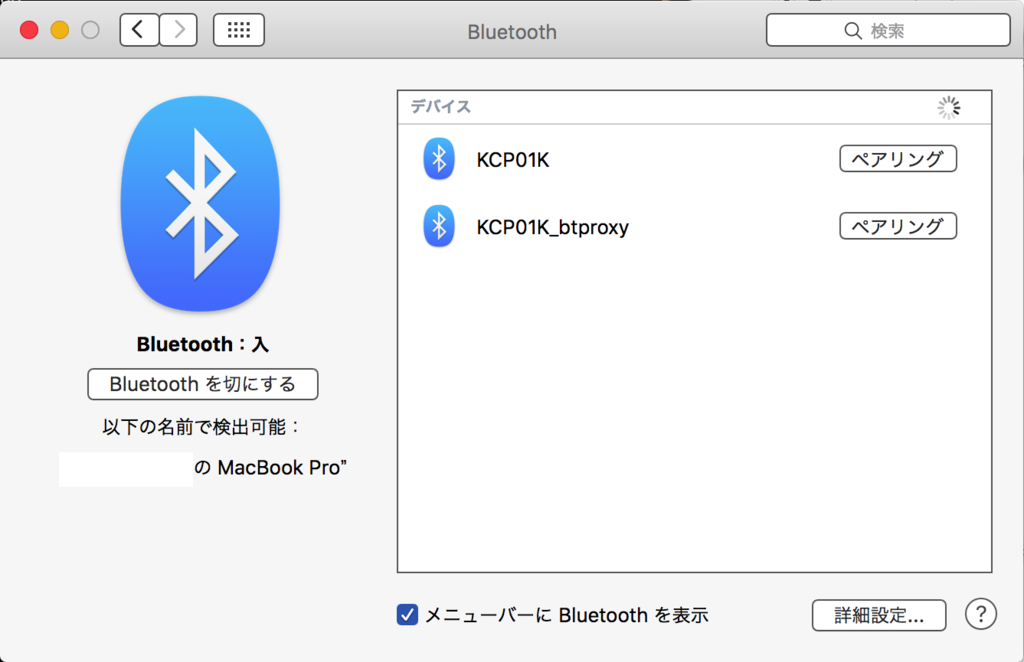
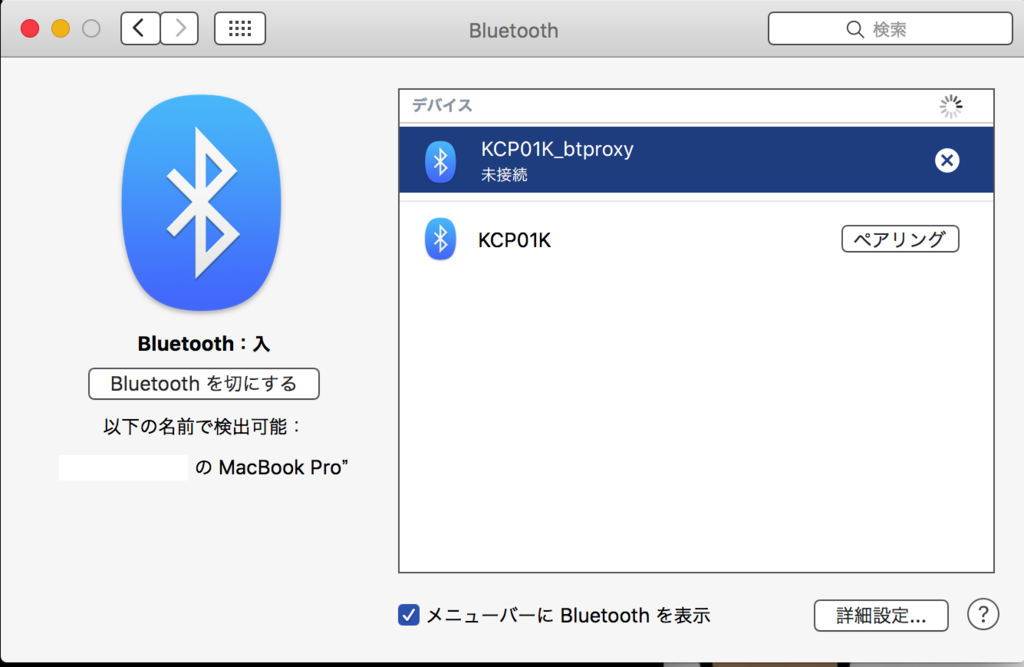
・スマートフォン側
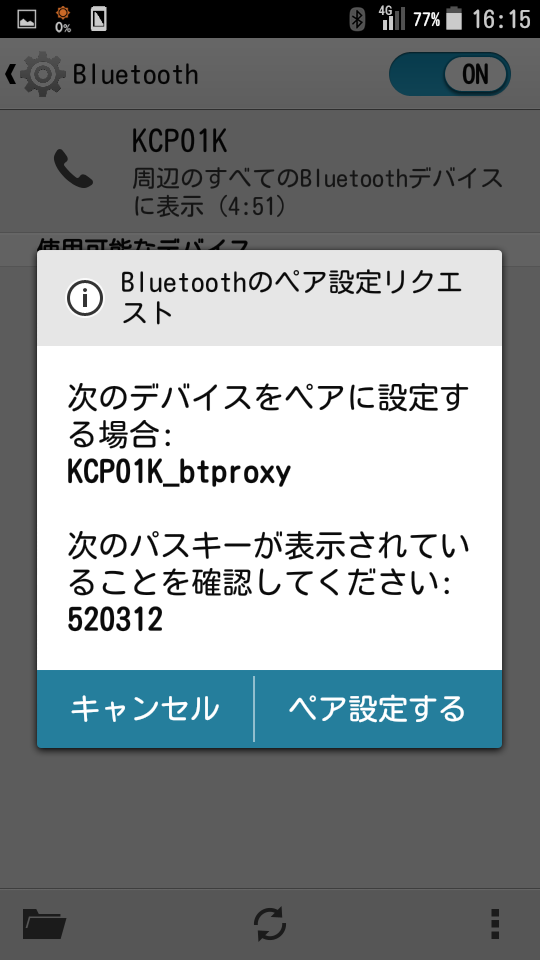
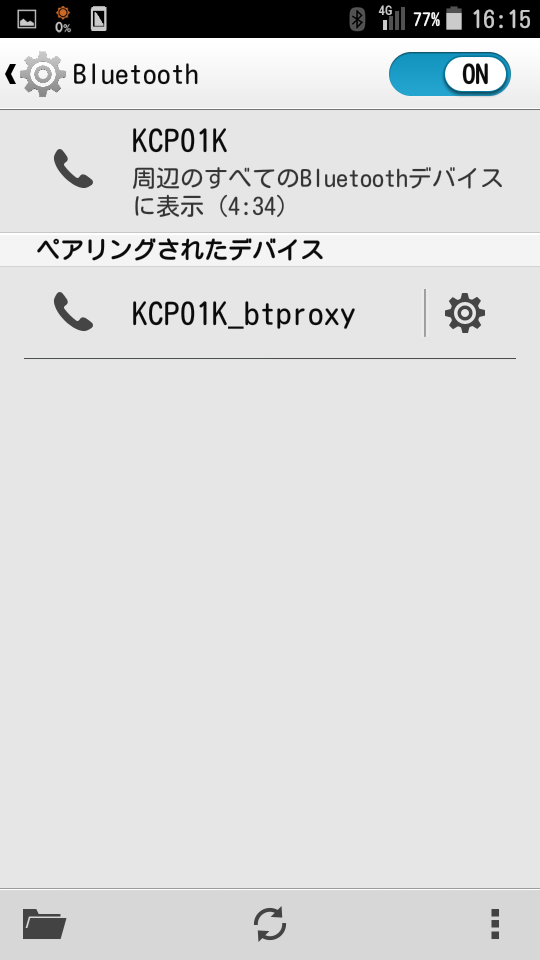
ノートPC側からスマートフォン側へテキストファイルを送ってみます。
下記のファイルを送ってみます。
TEST.txt
Hello btproxy!!
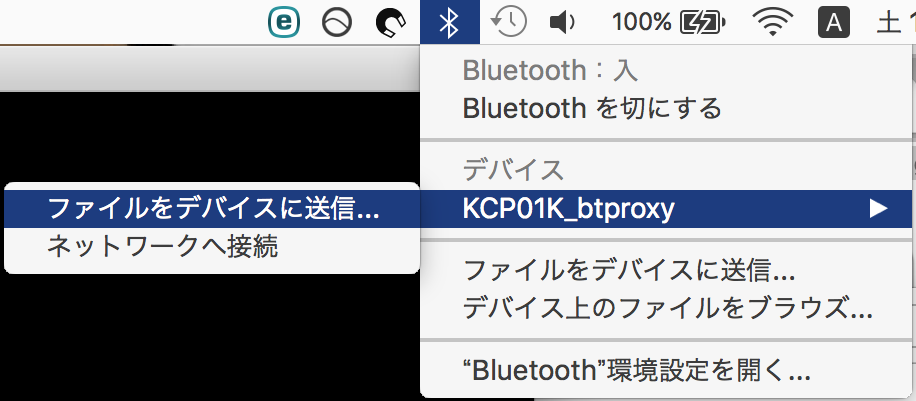
送信と同時にbtproxyによってキャプチャされた内容が表示されます。
Accepted connection from ('B8:E8:56:2E:23:37', 12)
<< '\x80\x00\x07\x10\x00\x1f@'
>> '\xa0\x00\x0c\x10\x00\xff\xfe\xcb\x00\x00\x00\x01'
<< '\x82\x00/\x01\x00\x15\x00T\x00E\x00X\x00T\x00.\x00t\x00x\x00t\x00\x00\xc3\x00\x00\x00\x0fI\x00\x12Hello btproxy!!'
>> '\xa0\x00\x0b\xcb\x00\x00\x00\x01I\x00\x03'
<< '\x81\x00\x03'
>> '\xa0\x00\x08\xcb\x00\x00\x00\x01'
(104, 'Connection reset by peer') socket slave reconnecting...
Reconnecting...
(104, 'Connection reset by peer') socket master reconnecting...
「Hello btproxy!!」という文字が表示されておりキャプチャができていることを確認することができます。
/libbtproxy/replace.pyファイルを編集することによって、通信内容を改ざんすることも可能です。